-
-
-
Apple 设备的批量注册
-
-
This content has been machine translated dynamically.
Dieser Inhalt ist eine maschinelle Übersetzung, die dynamisch erstellt wurde. (Haftungsausschluss)
Cet article a été traduit automatiquement de manière dynamique. (Clause de non responsabilité)
Este artículo lo ha traducido una máquina de forma dinámica. (Aviso legal)
此内容已经过机器动态翻译。 放弃
このコンテンツは動的に機械翻訳されています。免責事項
이 콘텐츠는 동적으로 기계 번역되었습니다. 책임 부인
Este texto foi traduzido automaticamente. (Aviso legal)
Questo contenuto è stato tradotto dinamicamente con traduzione automatica.(Esclusione di responsabilità))
This article has been machine translated.
Dieser Artikel wurde maschinell übersetzt. (Haftungsausschluss)
Ce article a été traduit automatiquement. (Clause de non responsabilité)
Este artículo ha sido traducido automáticamente. (Aviso legal)
この記事は機械翻訳されています.免責事項
이 기사는 기계 번역되었습니다.책임 부인
Este artigo foi traduzido automaticamente.(Aviso legal)
这篇文章已经过机器翻译.放弃
Questo articolo è stato tradotto automaticamente.(Esclusione di responsabilità))
Translation failed!
Apple 设备的批量注册
可以通过两种方式在 XenMobile 中注册大量 iOS、iPadOS 和 macOS 设备。
-
请使用 Apple 部署计划注册您直接从 Apple、Apple 授权经销商或运营商处购买的 iOS、iPadOS 和 macOS 设备。该支持包括共享 iPad。XenMobile 支持对 Apple 部署计划使用 Apple 商务管理 (ABM),对教育行业使用 Apple 校园教务管理 (ASM)。本文介绍如何将多台设备与您的 ABM 帐户集成。有关在 ABM 中注册以及将 ABM 帐户与 XenMobile 关联的信息,请参阅通过 Apple 部署计划部署设备。有关 Apple 校园教务管理帐户的信息,请参阅与 Apple 教育功能相集成。
对于 macOS 设备的注册,XenMobile 要求设备运行 macOS 10.10 或更高版本。
-
还可以使用 Apple Configurator 2 注册 iOS 设备,无论这些设备是否直接从 Apple 购买,皆可注册。
通过 ABM:
- 您不需要触摸或准备设备。只需通过 ABM 提交设备序列号或采购订单编号,即可配置并注册设备。
- XenMobile 注册设备后,可以将其提供给能够立即使用这些设备的用户。通过 ABM 设置设备时,可以不执行用户在首次启动设备时需要完成的某些设置助理步骤。
- 有关设置 ABM 的详细信息,请参阅 Apple 商务管理中提供的文档。
使用 Apple Configurator 2:
- 需要将 iOS 设备连接到运行 macOS 10.7.2 或更高版本以及 Apple Configurator 2 应用程序的 Apple 计算机。请通过 Apple Configurator 2 准备 iOS 设备并配置策略。
- 为设备预配所需的策略后,首次将设备连接到 XenMobile 时,这些设备将从 XenMobile 接收策略。您之后可以开始管理设备。
- 有关使用 Apple Configurator 2 的详细信息,请参阅 Apple Configurator 帮助。
必备条件
打开所需的端口以在 XenMobile 与 Apple 之间建立连接。有关详细信息,请参阅端口要求。
将 Apple 商务管理帐户与 XenMobile 相集成
如果您没有使用 XenMobile 设置 ABM 帐户,请完成通过 Apple 部署计划部署设备中的以下步骤。
- 在 Apple 商务管理中注册。
- 将您的 Apple 商务管理帐户与 XenMobile 相关联。
- 启用了订单部署计划的设备。
- 管理启用了部署计划的设备。
为批量注册设置默认服务器
要将 iOS、iPadOS 和 macOS 设备的大量订单分配给 MDM 服务器,可以将 XenMobile 设置为默认服务器。
- 使用管理员或设备注册管理员帐户登录到 Apple 商务管理。
- 在边栏中,单击设置 > 设备管理设置。
- 选择现有的 MDM 服务器。在 Default Device Assignment(默认设备分配)下,单击 Change(更改)。为每种设备类型选择默认的 XenMobile Server。单击 Done(完成)。
配置 ABM 帐户的设备策略和应用程序的部署规则
可以使用配置 > 设备策略和配置 > 应用程序下的部署规则部分将 ABM 帐户与不同的设备策略和应用程序关联。可以指定某个策略或应用程序:
- 仅针对特定的 ABM 帐户部署。
- 针对除所选帐户外的所有 ABM 帐户部署。
ABM 帐户的列表仅包括状态为已启用或已禁用的帐户。如果 ABM 帐户已禁用,ABM 设备将不属于该帐户。因此,XenMobile 不会将应用程序或策略部署到该设备。
在以下示例中,设备策略仅针对 ABM 帐户名称为“ABM Account NR”的设备进行部署。
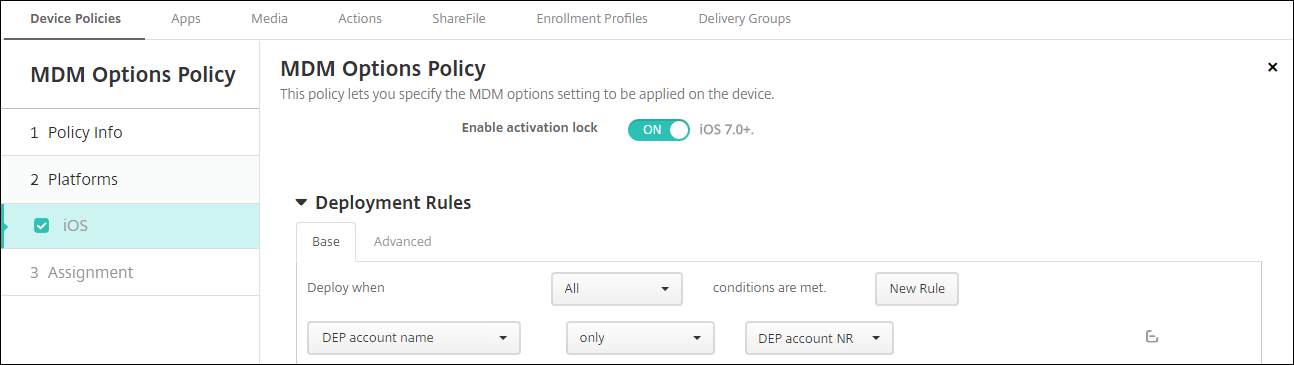
注册启用了 Apple 部署计划的设备时的用户体验
用户注册启用了 Apple 部署计划的设备时,其体验如下。
-
用户启动启用了 Apple 部署计划的设备。
-
XenMobile 将您在 XenMobile 控制台中配置的 Apple 部署计划配置提交至启用了 Apple 部署计划的设备。
-
用户在其设备上配置初始设置。
-
该设备将自动启动 XenMobile 设备注册过程。
-
用户继续在其设备上配置其他初始设置。
-
在主屏幕中,系统可能会提示用户登录 Apple App Store,以便他们可以下载 Citrix Secure Hub。
注意:
如果您将 XenMobile 配置为使用基于设备的批量购买应用程序分配来部署 Secure Hub 应用程序,则此步骤是可选步骤。在这种情况下,不需要创建 Apple App Store 帐户,也不需要使用现有帐户。
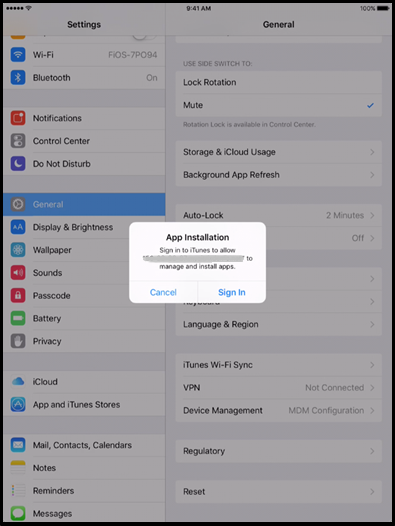
-
用户打开 Secure Hub 并键入其凭据。如果策略要求,系统可能会提示用户创建并验证 Citrix PIN。
XenMobile 将任何其余必备应用程序部署到设备。
配置 Apple Configurator 2 设置
可以使用 Apple Configurator 2 而非 Apple 商务管理批量配置和部署 iPhone 和 iPad 设备。
步骤 1:在 XenMobile 中配置设置
-
在 XenMobile 控制台中,转至设置 > Apple Configurator 设备注册。
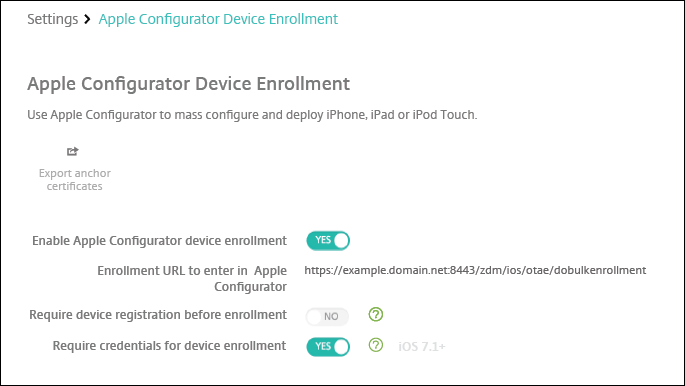
-
将启用 Apple Configurator 设备注册设置为是。
-
Enrollment URL to enter in Apple Configurator(要在 Apple Configurator 中输入的注册 URL)为只读字段。此设置提供 XenMobile Server 与 Apple 通信时使用的 URL。请在 Apple Configurator 2 中配置设置时复制并粘贴此 URL。注册 URL 是指 XenMobile Server 的完全限定域名 (FQDN)(例如
mdm.server.url.com)或 IP 地址。 -
要防止注册未知设备,请将要求在注册之前注册设备设置为是。注意:如果此设置为是,必须先在 XenMobile 中手动或通过 CSV 文件将配置的设备添加到管理 > 设备,然后再进行注册。
-
请将需要提供凭据才能完成设备注册设置为是,才能要求使用 iOS 设备的用户在注册时输入其凭据。默认为不要求提供注册凭据。
-
注意:如果 XenMobile Server 使用的是可信 SSL 证书,请跳过此步骤。单击导出锚点证书,然后将 certchain.pem 文件保存到 macOS 钥匙串中(登录或系统)。
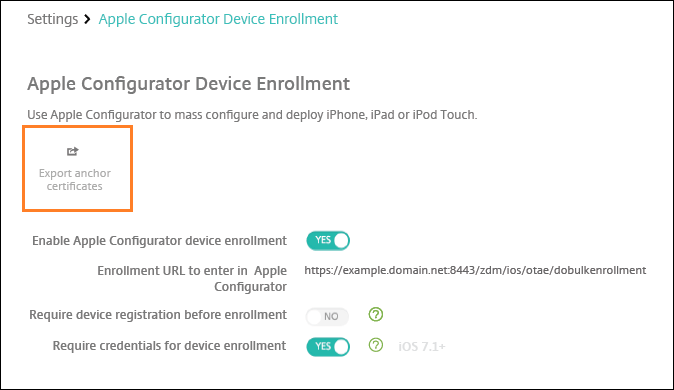
步骤 2:在 Apple Configurator 2中配置设置
-
从 App Store 安装 Apple Configurator 2。
-
使用 Dock 连接器到 USB 电缆将设备连接到运行 Apple Configurator 2 的 Mac。最多可以同时配置 30 台已连接的设备。如果没有基座接口,请使用一个或多个有源 USB 2.0 高速集线器连接设备。
-
启动 Apple Configurator 2。该配置器会显示您能够准备监督的任何设备。
-
准备设备以进行监督:
-
如果您打算通过定期重新应用配置来保留对设备的控制权,请选择 Supervise devices(监督设备)。单击下一步。
重要提示:
将设备置于受监督模式时,系统将会在设备上安装所选版本的 iOS,同时完全擦除设备上以前存储的任何用户数据或应用程序。
-
在 iOS 中,单击 Latest(最新),获取您要安装的最新版本的 iOS。
-
-
在在 MDM 服务器中注册中,选择 MDM 服务器。要添加新服务器,请单击下一步
-
在定义 MDM 服务器中,提供服务器的名称,然后从 XenMobile 控制台粘贴 MDM 服务器 URL。
-
在分配给组织中,选择要监督设备的组织。
有关通过 Apple Configurator 2 准备设备的详细信息,请参阅 Apple Configurator 帮助页面准备设备。
-
在配置每个设备的过程中,请将其打开以启动 iOS 设置助理,以便为首次使用准备好设备。
将 Apple Configurator 2 中的设备分配给 Apple 商务管理
可以将 Apple Configurator 2 中的 iPhone 和 iPad 设备与您的 Apple 商务管理帐户相关联。添加设备时,它们将显示在设备部分中。这些设备不再包含通过 Apple Configurator 2 分配的注册设置。有关详细信息,请参阅将从 Apple Configurator 2 添加的设备分配给 Apple 商务管理。
使用 Apple 部署计划时续订或更新证书
续订 XenMobile 安全套接字层 (SSL) 证书时,请在 XenMobile 控制台的设置 > 证书中上载新证书。在导入对话框的用作中,单击 SSL 侦听器,以便将该证书用于 SSL。重新启动服务器后,XenMobile 将使用新 SSL 证书。有关 XenMobile 中的证书的详细信息,请参阅在 XenMobile 中上载证书。
续订或更新 SSL 证书时,不需要在 Apple 部署计划与 XenMobile 之间重新建立信任关系。但是,可以按照本文中之前的步骤随时重新配置 Apple 部署计划设置。
有关 Apple 部署计划的详细信息,请参阅 Apple 文档。
续订 Apple 部署计划与 XenMobile 之间的连接
自动设备注册服务器令牌过期时,XenMobile 会显示许可证过期警告。
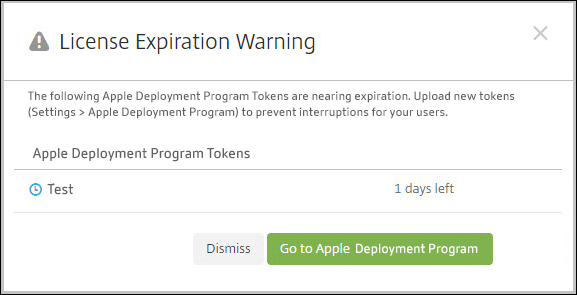
更换 Apple 校园教务管理/Apple 商务管理的令牌。
步骤 1:从 XenMobile Server 下载公钥
- 在 XenMobile 控制台中,转至设置 > Apple 部署计划以下载新公钥。
步骤 2:在您的 Apple 帐户中创建并下载服务器令牌文件
-
登录 Apple 商务管理以下载令牌。
-
打开设置并选择需要令牌的服务器。单击编辑。
-
在 MDM 服务器设置下,上载您从 XenMobile 下载的新公钥并保存更改。
-
单击下载令牌以下载新令牌。
步骤 3:在 XenMobile 中上载服务器令牌文件
-
在 Citrix XenMobile 中,转到设置 > Apple 部署计划。
-
选择部署计划帐户,单击编辑,然后上载您的服务器令牌文件。
-
单击下一步保存更改。
共享
共享
This Preview product documentation is Citrix Confidential.
You agree to hold this documentation confidential pursuant to the terms of your Citrix Beta/Tech Preview Agreement.
The development, release and timing of any features or functionality described in the Preview documentation remains at our sole discretion and are subject to change without notice or consultation.
The documentation is for informational purposes only and is not a commitment, promise or legal obligation to deliver any material, code or functionality and should not be relied upon in making Citrix product purchase decisions.
If you do not agree, select I DO NOT AGREE to exit.